GNOME dan beberapa lingkungan desktop lainnya menggunakan pengelola file Nautilus yang dapat diubah lebih lanjut sesuai keinginan dan kebutuhan Anda.
Baru-baru ini, saya menunjukkan cara membuka Nautilus sebagai root. Dalam posting singkat ini, saya akan menunjukkan cara mengaktifkan satu klik untuk membuka file di Nautilus.
Apa itu pembukaan file klik tunggal? Biasanya, jika Anda harus membuka gambar, video, teks, atau file lainnya, Anda mengklik dua kali. Jika Anda mengklik sekali, file dipilih dan beberapa informasi (seperti ukuran file) ditampilkan di bagian bawah.
Jika Anda mengaktifkan satu klik terbuka, file akan dibuka segera setelah Anda mengkliknya. Secara pribadi, saya bukan penggemar file pembuka klik tunggal. Saya merasa terlalu membingungkan. OS dasar memiliki perilaku ini diaktifkan secara default dan saya harus menonaktifkannya.
Saya menulis tutorial ini karena seorang pembaca bertanya kepada saya bagaimana cara mengaktifkan single click open di Ubuntu. Rupanya, beberapa orang menyukai perilaku ini. Jika Anda salah satunya, mari kita lihat cara melakukannya.
Aktifkan pembukaan file satu klik di pengelola file Nautilus
Buka pengelola file Nautilus. Anda akan melihat menu hamburger. Klik di atasnya dan itu akan menurunkan panel dengan beberapa opsi. Pilih Preferensi di sini.
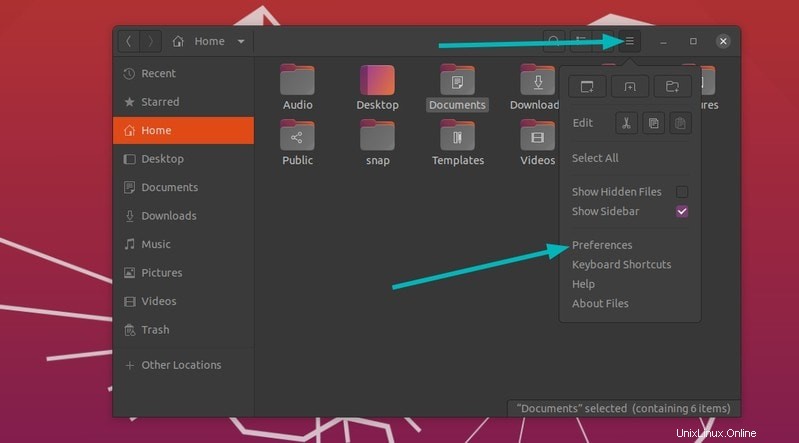
Di jendela Preferensi, buka tab Perilaku. Pilih opsi "Klik sekali untuk membuka item".
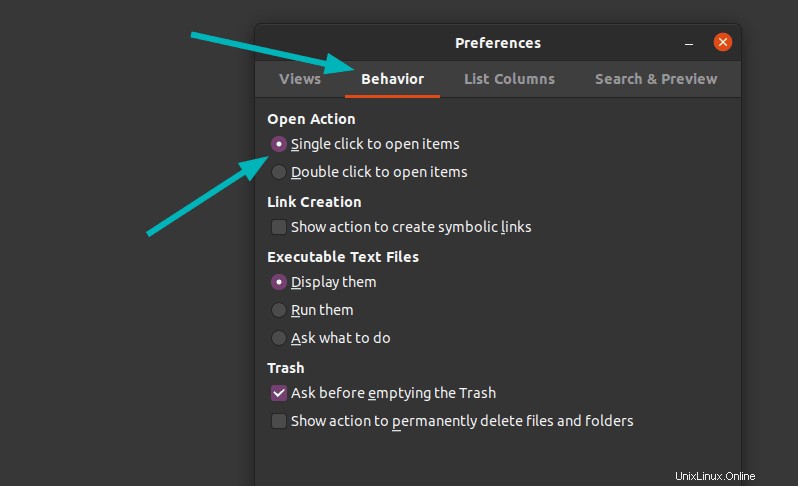
Itu dia. Bahkan tidak perlu me-restart pengelola file. Perubahan akan segera berlaku.
Artikel Terkait:
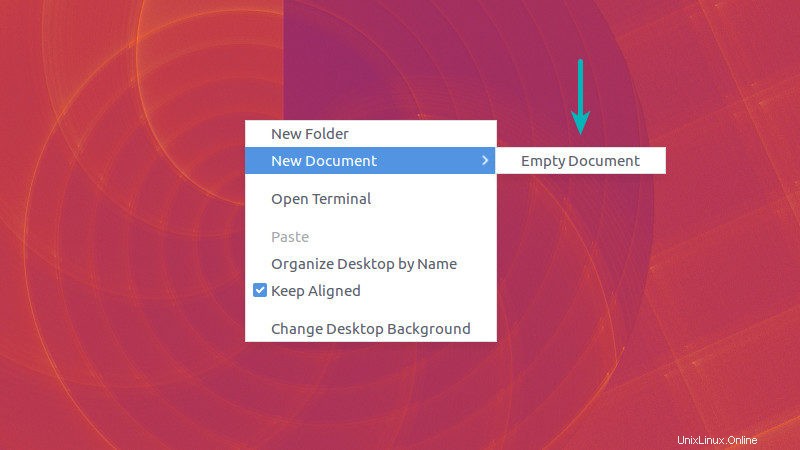
Tambahkan Opsi 'Dokumen Baru' di Menu Klik Kanan di Ubuntu [Kiat Cepat]
Versi baru Ubuntu seperti 20.04, 18.04 dll tidak lagi menyertakan opsi untuk membuat dokumen teks baru di menu klik kanan. Berikut cara menambahkannya kembali.
Nonaktifkan satu klik membuka file
Jika Anda tidak menyukai pembukaan file satu klik, Anda juga dapat mengembalikan perubahan dengan mudah. Di tempat yang sama di mana Anda memilih satu klik, Anda akan menemukan opsi "Klik dua kali untuk membuka item". Pilih opsi ini dan Anda akan kembali ke perilaku default.
Tweak kecil seperti ini di sini adalah contoh bagaimana Anda dapat menyesuaikan desktop Linux sesuai keinginan Anda.
Punya beberapa peretasan Nautilus keren lainnya yang Anda gunakan secara ekstensif? Bagikan dengan kami semua di bagian komentar.